Jak wyłączyć listę katalogów w WordPress
Opublikowany: 2023-05-01Czy chcesz uniemożliwić nieautoryzowany dostęp do plików i katalogów w Twojej witrynie? Jeśli tak, możesz być zainteresowany nauczeniem się, jak wyłączyć wyświetlanie katalogów w WordPress.
Według ostatnich badań ponad 70% stron internetowych jest narażonych na ataki z powodu przestarzałego oprogramowania lub słabych protokołów bezpieczeństwa. Wyłączając wyświetlanie katalogów w WordPress, możesz dodać dodatkową warstwę ochrony do swojej witryny i zmniejszyć ryzyko nieautoryzowanego dostępu do poufnych informacji.
Bezpieczeństwo Twojej witryny musi być chronione przed potencjalnymi zagrożeniami, dlatego zbadamy ryzyko związane z pozostawieniem włączonych list katalogów w Twojej witrynie i jak wyłączyć listy katalogów w WordPress.
Zacznijmy i zobaczmy, jak wyłączyć listę katalogów w witrynie WordPress.
Co to jest lista katalogów w WordPress?
Lista katalogów w WordPress to funkcja, która wyświetla listę plików i folderów w katalogu Twojej witryny. Może potencjalnie narażać poufne informacje na ataki hakerów i powinien być wyłączony ze względów bezpieczeństwa.
Ta funkcja może być przydatna w określonych sytuacjach, na przykład gdy chcesz udostępniać pliki innym osobom, udostępniając je za pośrednictwem adresu URL.
Jednak może to również stanowić zagrożenie dla bezpieczeństwa, ponieważ umożliwia każdemu dostęp do plików i katalogów w Twojej witrynie. Ważne jest, aby wyłączyć wyświetlanie katalogów w WordPress, aby zapobiec nieautoryzowanemu dostępowi do plików i katalogów.
Po co wyłączać przeglądanie katalogów w WordPress?
Świetnym sposobem na zwiększenie bezpieczeństwa WordPress jest wyłączenie przeglądania katalogów. Uniemożliwia to komukolwiek przejście do plików w Twojej witrynie.
W niepowołanych rękach informacje te mogą zostać wykorzystane do wykorzystania luk w zabezpieczeniach i uzyskania nieautoryzowanego dostępu do Twojej witryny. Oto kilka powodów, dla których powinieneś wyłączyć przeglądanie katalogów:
1. Uniemożliwia dostęp do poufnych informacji: Gdy przeglądanie katalogów jest włączone, każdy może łatwo przeglądać listę wszystkich plików w Twojej witrynie. Obejmuje to wszelkie kopie zapasowe, zrzuty baz danych lub pliki konfiguracyjne, które mogą zawierać poufne informacje.
2. Eliminuje lukę w zabezpieczeniach listy katalogów WordPress: Wyłączając przeglądanie katalogów, eliminujesz potencjalną lukę wykorzystywaną przez atakujących. Bez dostępu do listy katalogów atakujący mają mniej informacji, z którymi mogą pracować, próbując znaleźć słabe punkty w zabezpieczeniach Twojej witryny.
3. Chroni Twoją witrynę przed atakami Brute Force: Ataki Brute Force to próby uzyskania dostępu do Twojej witryny poprzez odgadywanie nazw użytkowników i haseł. Jeśli przeglądanie katalogów jest włączone, osoby atakujące mogą łatwo uzyskać dostęp do Twojej strony logowania i użyć taktyk brutalnej siły, aby uzyskać do nich dostęp. Wyłączenie przeglądania katalogów utrudnia atakującym znalezienie Twojej strony logowania.
Podsumowując, wyłączenie przeglądania katalogów w WordPress jest ważnym środkiem bezpieczeństwa, który pomaga chronić Twoją witrynę przed lukami w zabezpieczeniach i atakami. Nie zostawiaj tych drzwi otwartych dla atakujących; podejmij niezbędne kroki, aby zabezpieczyć swoją witrynę już dziś.
Jak wyłączyć listę katalogów w WordPress (metody 4)
Włączenie list katalogów w WordPress może stanowić zagrożenie dla bezpieczeństwa, ponieważ pozwala odwiedzającym zobaczyć, co jest w twoich katalogach bez logowania. Istnieje jednak możliwość wyłączenia list katalogów.
Istnieją cztery metody wyłączania listy katalogów w WordPress. Wykonanie tego kroku jest ważne, aby zapewnić bezpieczeństwo swojej witryny i chronić zawartość przed nieautoryzowanym dostępem.
W zależności od Twojej witryny i Twoich potrzeb możesz wybrać metodę, która najbardziej Ci odpowiada.
Metoda 1: Wyłącz wyświetlanie katalogów za pomocą htaccess
Zmiana opcji przeglądania katalogów w WordPress lub dowolnym CMS wymaga dostępu do katalogu głównego przez FTP lub menedżera plików, takiego jak cPanel.
Możesz użyć FileZilla lub innych bezpłatnych klientów FTP, aby uzyskać dostęp do katalogu głównego swojej witryny, aby wyłączyć listę katalogów za pomocą pliku .htaccess.
Większość instalacji WordPress zawiera już plik .htaccess. Może być ukryty lub być może będziesz musiał go utworzyć.
Możesz po prostu utworzyć plik .htaccess z następującym wierszem kodu:
Options All -IndexesWażna uwaga: Ostrożnie pracuj z plikiem .htaccess, nie nadpisuj go, w przeciwnym razie Twoje bezpośrednie linki zostaną utracone.
Jeśli masz już plik .htaccess na swoim serwerze, możesz utworzyć kopię zapasową przed otwarciem pliku, a następnie możesz wkleić następujący kod na jego końcu.
Options All -IndexesTak powinien wyglądać plik .htaccess:
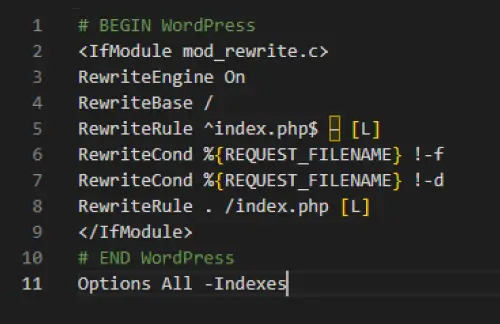
Uwaga: w zależności od różnych ustawień wtyczek i motywu pozostałe kody w pliku .htaccess mogą być inne.
Musisz zapisać plik, a następnie przesłać go z powrotem do tego samego katalogu, z którego go pobrałeś. Jeśli coś się zepsuje, zastąp to kopią zapasową i spróbuj ponownie.
Po wyłączeniu przeglądania katalogów wszystkie katalogi, które wcześniej widziałeś, przekierowują na stronę 403 Zakaz dostępu lub stronę 404 Nie znaleziono.
Chociaż ta metoda uniemożliwia użytkownikom znalezienie katalogu z listą witryn, hakerzy mogą go znaleźć w kodzie źródłowym witryny.
Aby upewnić się, że Twoja witryna jest całkowicie bezpieczna, sugeruję użycie wtyczki zabezpieczającej, takiej jak WPShield Content Protector. Ta wtyczka może pomóc zabezpieczyć Twoją witrynę i chronić ją przed złodziejami i hakerami.

Metoda 2: Wyłącz wyświetlanie katalogów w cPanel
Większość hostów ma sposób na wyłączenie list katalogów za pomocą cPanel. Jest to bardzo proste i pomaga zapewnić bezpieczeństwo Twojej witryny.
Aby wyłączyć listę katalogów, wykonaj następujące kroki:
Krok 1: Zaloguj się do cPanelu .
Krok 2: Kliknij Indeksy .

Krok 4: Aby wyłączyć indeksowanie, kliknij nazwę katalogu.
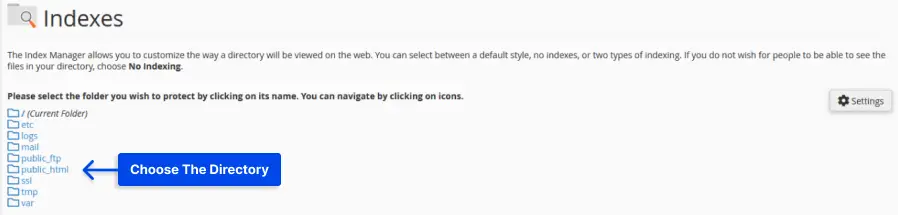
Krok 5: Wybierz opcję Bez indeksowania i zapisz zmiany.
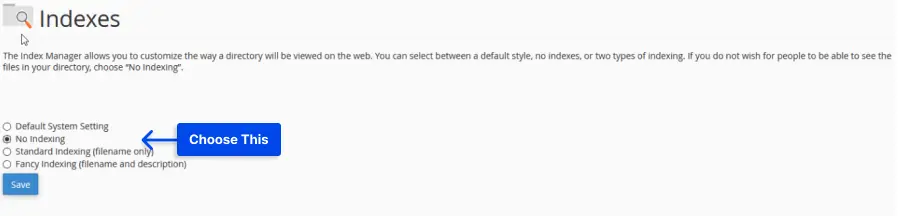
Teraz, jeśli przejdziesz do adresu URL, zamiast listy plików powinieneś zobaczyć błąd 403.
Metoda 3: Wyłącz wyświetlanie katalogów w Apache
Jeśli chcesz całkowicie wyłączyć listę katalogów w Apache, możesz dodać dyrektywę -Indexes do dyrektywy Options lub możesz ją wyłączyć dla każdego katalogu w konfiguracji katalogu.
Aby wyłączyć wyświetlanie katalogów w Apache, wykonaj następujące kroki:
Krok 1: Otwórz plik konfiguracyjny Apache za pomocą edytora tekstu.
Krok 2: Dodaj następujący wiersz do wybranego katalogu:
Options -Indexes 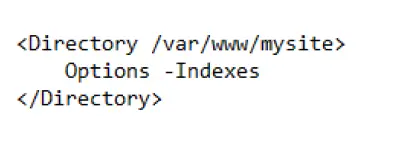
Metoda 4: Wyłącz wyświetlanie katalogów w usługach IIS
W tej sekcji omówimy, jak wyłączyć listę katalogów w usługach IIS. Jest to ważny środek bezpieczeństwa, ponieważ domyślnie usługi IIS wyświetlają listę katalogów, co może potencjalnie narazić poufne informacje na nieupoważnionych użytkowników.
Co to są usługi IIS? IIS oznacza Internet Information Services, jest to oprogramowanie serwera WWW stworzone przez Microsoft, które służy do hostowania stron internetowych i aplikacji internetowych na serwerach Windows. Jest często używany w połączeniu z ASP.NET, ale może również obsługiwać PHP i inne języki skryptowe.
Aby wyłączyć listę katalogów w usługach IIS, wykonaj następujące kroki:
Krok 1: Otwórz Menedżera internetowych usług informacyjnych (IIS) .
Krok 2: Kliknij opcję Przeglądarka katalogów .
Krok 3: Kliknij Otwórz funkcję w prawym rogu.
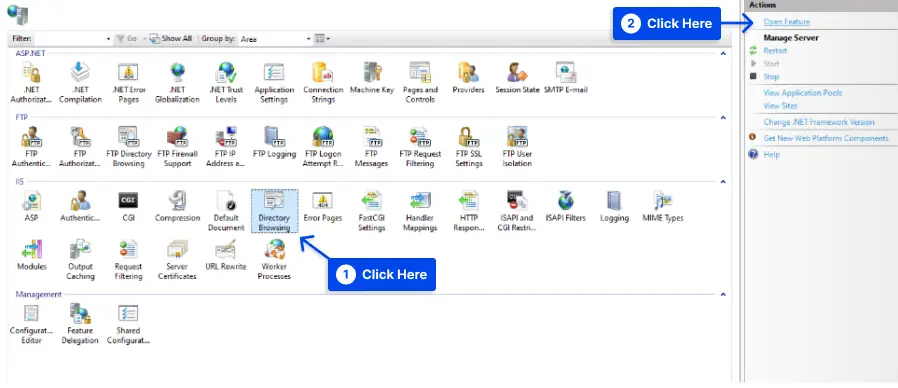
Krok 4: W panelu Działania po prawej stronie kliknij Wyłącz .
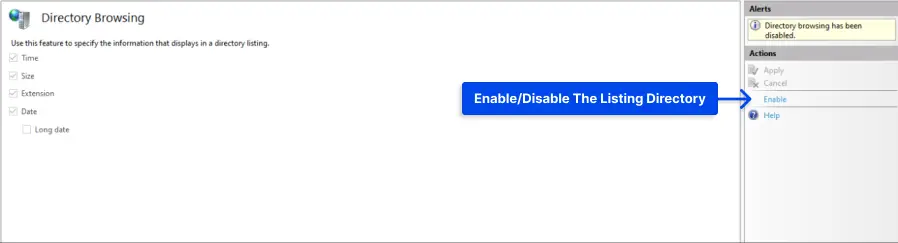
Otóż to! Wykonując te proste czynności, pomyślnie wyłączyłeś listę katalogów w usługach IIS dla swojej witryny internetowej lub katalogu wirtualnego.
Ważna uwaga: Wyłączenie listy katalogów to kluczowy krok w zabezpieczaniu witryny i ochronie poufnych informacji; Nie gwarantuje to jednak bezpiecznej witryny. Jeśli chcesz chronić swoją witrynę, użyj wtyczki ochronnej, takiej jak WPShield Content Protector.
Często zadawane pytania
Lista katalogów w WordPress to proces wyświetlania zawartości katalogu, gdy nie ma pliku indeksu. Może ujawnić poufne informacje o plikach i folderach Twojej witryny każdemu, kto uzyska do niej dostęp.
Wyłączenie listy katalogów w WordPress pomaga chronić pliki i foldery Twojej witryny przed dostępem lub wykorzystaniem przez hakerów. Zapobiega to również ujawnianiu publicznie poufnych informacji o strukturze i katalogach Twojej witryny.
Możesz sprawdzić, czy lista katalogów jest włączona w Twojej witrynie WordPress, wpisując adres URL swojej witryny, a następnie „ /wp-includes/ ” lub „ /wp-content/ ” w przeglądarce internetowej. Jeśli widzisz listę plików i folderów zamiast komunikatu o błędzie lub pustej strony, lista katalogów jest włączona.
Możesz wyłączyć listę katalogów w WordPressie, dodając „ Options -Indexes ” na górze pliku .htaccess swojej witryny. Możesz uzyskać dostęp do tego pliku za pomocą klienta FTP lub panelu sterowania hostingu. Alternatywnie możesz użyć wtyczki bezpieczeństwa, która zawiera opcję wyłączenia listy katalogów.
Wniosek
Rozmawialiśmy o znaczeniu wyłączenia listy katalogów w WordPress, aby zapobiec wszelkim zagrożeniom bezpieczeństwa. Dodatkowo udostępniliśmy prosty, ale łatwy do wykonania samouczek dotyczący wyłączania listy katalogów w WordPress.
Dziękujemy za przeczytanie tego artykułu i mamy nadzieję, że był dla Ciebie pomocny. Jeśli masz jakieś pytania lub problemy związane z tym artykułem, zostaw je w sekcji komentarzy poniżej. Nasz zespół chętnie Ci pomoże.
Jeśli chcesz dowiedzieć się więcej o WordPressie i jego różnych funkcjach, sprawdź blog BetterStudio, aby uzyskać więcej powiązanych samouczków.
Dodatkowo śledzenie BetterStudio na Facebooku i Twitterze pomoże Ci być na bieżąco z najnowszymi samouczkami i wiadomościami WordPress.
